Matplotlib 是绘图工具,下面结合面向对象的方式使用matplotlib库绘制图表.
导入模块:
import matplotlib.pyplot as plt
import numpy as np准备数据:
data = np.array([1,2,3,4,5])创建画布并添加绘画区域:
fig = plt.figure( )
ax = fig.add_subplot(111)绘制图表:
ax.plot(data) 展示图表:
plt.show()

绘制直方图:
使用hist()绘制直方图
hist(x,bins=None,range=None,density=None,weights=None,cumulative=False,
bottom=None,histtype='bar',align='mid',orientation='vertical',rwidth=None,
log=False,label=None,stacked=False,normed=None,*,data=None,**kwargs) 该函数常用参数的含义如下。
x:表示x轴的数据,可以为单个数组或多个数组的序列。
bins:表示矩形条的个数,默认为 10。
range:表示数据的范围。若没有提供 range 参数的值,则数据范围为(x.min(),x.max())。cumulative:表示是否计算累计频数或频率。
align:表示矩形条边界的对齐方式。可设为"left'、'mid'或'right',默认为 'mid'。'
orientation:表示矩形条的摆放方式,默认为'vertical,即垂直方向。
rwidth :表示矩形条宽度的百分比,默认为0。若 histtype的值为'step'或'stepfilled,则
直接忽略 rwidth 参数的值。
stacked:表示是否将多个矩形条以堆积形式摆放。
实例:在生成10000个随机数前提下,另外再生成一个包含20000个数据的标准正态分布数组,并在同一个绘图区域并排展示。
#导入模块
import matplotlib.pyplot as plt
import numpy as np
# 1.生成10000个随机数
random_state1 = np.random.RandomState(19680801)
random_x1 = random_state1.randn(10000)
# 2.生成20000个随机数
random_state2 = np.random.RandomState(19680801)
random_x2 = random_state1.randn(10000)
#创建画布并添加绘画区域:
fig = plt.figure( )
ax = fig.add_subplot(111)
# 3.绘制包含25个矩形条的两组直方图(并排展示)
ax.hist([random_x1,random_x2],bins=25,histtype="bar")
# 4.展示图表
plt.show()运行如图所示:

绘制饼图或圆环图
使用pie()绘制饼图或圆环图
pie(x, explode=None, labels=None, colors=None, autopct=None,
pctdistance=0.6, shadow=False, labeldistance=1.1, startangle=0,
radius=1, counterclock=True, wedgeprops=None, textprops=None,
center=(0, 0), frame=False, rotatelabels=False, *, normalize=True,
hatch=None, data=None)该函数常用参数的含义如下。
x:表示扇形或楔形的数据.
explode:表示扇形或楔形离开圆心的距离。
labels:表示扇形或楔形对应的标签文本。
autopct:表示控制扇形或楔形的数值显示的字符串,可通过格式字符串指定小数点后
的位数。
pctdistance:表示扇形或楔形对应的数值标签距离圆心的比例,默认为 0.6。
shadow:表示是否显示阴影
abeldistance:表示标签文本的绘制位置(相对于半径的比例),默认为 1.1。
startangle:表示起始绘制角度,默认从x轴的正方向逆时针绘制。
radius:表示扇形或楔形的半径。
wedgeprops:表示控制扇形或楔形属性的字典。例如,通过wedgeprops={'width':0.7}将楔形的宽度设为 0.7。
textprops:表示控制图表中文本属性的字典。
center:表示图表的中心点位置,默认为(0,0 )。
frame:表示是否显示图框。
实例:对原有的圆环数据进行改用圆环图展示数据,并将圆环图中的数值标签(即百分数)需精确到小数点后1位,且其必须位于楔形中间位置,并圆环图中"购物"楔形绘制到左下角
# 需求一: 改用圆环图展示数据
# 需求二: 圆环图中的数值标签(即百分数)需精确到小数点后1位,且其必须位于楔形
中间位置
# 需求三: 圆环图中"购物"楔形绘制到左下角
import matplotlib.pyplot as plt
import matplotlib as mpl
# 设置中文
mpl.rcParams['font.sans-serif'] = ['SimHei']
mpl.rcParams['axes.unicode_minus'] = False
# 外侧说明文字
kinds = ['购物', '人情往来', '餐饮美食', '通信物流', '生活日用', '交通出行',
'休闲娱乐', '其他']
# 原有数据
money_scale = [800, 100, 1000, 200, 300, 200, 200, 200]
# 爆炸程度
dev_position = [0.1, 0.1, 0.1, 0.1, 0.1, 0.1, 0.1, 0.1]
#创建画布并添加绘画区域:
fig = plt.figure( ) #创建代表画布的Figure类的对象fig
ax = fig.add_subplot(111) #在画布fig上添加坐标系风格的绘画区域ax
# 绘制
ax.pie(money_scale,radius=1.5,wedgeprops=
{'width':0.7},pctdistance=3/4,labels=kinds,autopct='%.1f%%',
shadow=True,explode=dev_position,startangle=180)
plt.show()运行如图所示:

绘制散点图或气泡图
使用scatter()绘制散点图或气泡图
matplotlib.pyplot.scatter(x, y, s=None, c=None, marker=None, cmap=None,
norm=None, vmin=None, vmax=None, alpha=None, linewidths=None, *,
edgecolors=None, plotnonfinite=False, data=None, **kwargs)该函数常用参数的含义如下:
x,y:表示数据点的位置。
s:表示数据点的大小。
c:表示数据点的颜色。
marker:表示数据点的样式,默认为圆形。
cmap:表示数据点的颜色映射表,仅当参数c为浮点数组时才使用。
norm:表示数据亮度,可以取值为0~ 1。
vmin,vmax:表示亮度的最小值和最大值。若传入了norm 参数,则忽略 vmin 和 vmax 参数。
alpha:表示透明度,可以取值为0~1。(越小越透明) linewidths:表示数据点边缘的宽度。
edgecolors:表示数据点边缘的颜色。
实例:将汽车速度与制动距离的散点图绘制成气泡图,气泡从左到右越来越大,并将所有气泡设置为橙色。
# 需求一: 将散点图绘制成气泡图,气泡从左到右越来越大
# 需求二: 将所有气泡设置为橙色
#导入模块
import numpy as np
import matplotlib.pyplot as plt
#显示中文
plt.rcParams['font.sans-serif'] = 'SimHei'
plt.rcParams['axes.unicode_minus'] = False
# 准备 x 轴和 y 轴的数据
x_speed = np.arange(10, 210, 10)
y_distance = np.array([0.5, 2.0, 4.4, 7.9, 12.3,
17.7, 24.1, 31.5, 39.9, 49.2,
59.5, 70.8, 83.1, 96.4, 110.7,
126.0, 142.2, 159.4, 177.6, 196.8])
# 绘制气泡图
area=np.linspace(20,300,20) #生成一个等距递增数列
#创建画布并添加绘画区域:
fig = plt.figure( ) #创建代表画布的Figure类的对象fig
ax = fig.add_subplot(111) #在画布fig上添加坐标系风格的绘画区域ax
#绘制图表
ax.scatter(x_speed,y_distance,s=area,c='orange')
# 展示图表
plt.show()运行如图所示:

绘制误差棒图
使用errorbar()绘制误差棒图
matplotlib.pyplot.errorbar(x, y, yerr=None, xerr=None, fmt='',
ecolor=None, elinewidth=None, capsize=None, barsabove=False,
lolims=False, uplims=False,xlolims=False, xuplims=False,errorevery=1,
capthick=None, *, data=None, **kwargs)该函数常用参数的含义如下。
x,y:表示数据点的位置。
xerr,yerr:表示数据的误差范围。
fint:表示数据点的标记样式和数据点之间连接线的样式。ecolor:表示误差棒的线条颜色。
elinewidth:表示误差棒的线条宽度。
capsize:表示误差棒边界横杆的大小。
capthick:表示误差棒边界横杆的厚度。
实例:4个树种不同季节的细根生物量
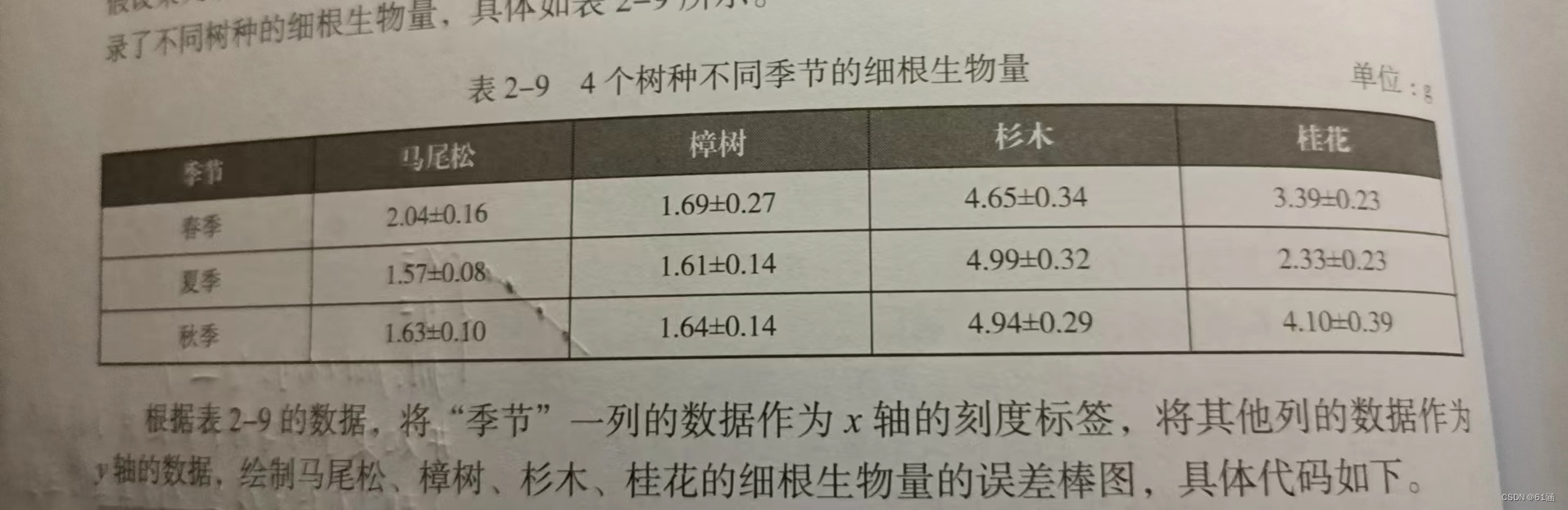
代码如下:
#导入模块
import numpy as np
import matplotlib.pyplot as plt
#显示中文
plt.rcParams['font.sans-serif'] = 'SimHei'
plt.rcParams['axes.unicode_minus'] = False
#准备x轴和y轴的数据
x=np.arange(3)
y1=np.array([2.04, 1.57, 1.63])
y2=np.array([1.69,1.61,1.64])
y3=np.array([4.65,4.99,4.94])
y4=np.array([3.39,2.33,4.10])
# 指定测量偏差
error1 = [0.16, 0.08, 0.10]
error2 = [0.27, 0.14, 0.14]
error3 = [0.34, 0.32, 0.29]
error4 = [0.23, 0.23, 0.39]
#宽度为0.2
bar_width =0.2
#创建画布并添加绘画区域:
fig = plt.figure( ) #创建代表画布的Figure类的对象fig
ax = fig.add_subplot(111) #在画布fig上添加坐标系风格的绘画区域ax
#绘制柱形图
ax.bar(x, y1, bar_width)
ax.bar(x + bar_width, y2, bar_width, align="center",
tick_label=["春季","夏季","秋季"])
ax.bar(x + 2*bar_width, y3, bar_width)
ax.bar(x + 3*bar_width, y4, bar_width)
#绘制误差棒 ; 横杆大小为 3,线条宽度为 3,线条颜色为黑色,数据点标记为像素点
ax.errorbar(x, y1,yerr=error1,capsize=3, elinewidth=2,fmt='k,')
ax.errorbar(x + bar_width,y2, yerr=error2, capsize=3,elinewidth=2, fmt='k,')
ax.errorbar(x + 2*bar_width,y3,yerr=error3,capsize=3,elinewidth=2, fmt='k,')
ax.errorbar(x + 3*bar_width, y4, yerr=error4,capsize=3,elinewidth=2, fmt='k,')
#展示
plt.show()运行如图所示:

























 被折叠的 条评论
为什么被折叠?
被折叠的 条评论
为什么被折叠?








